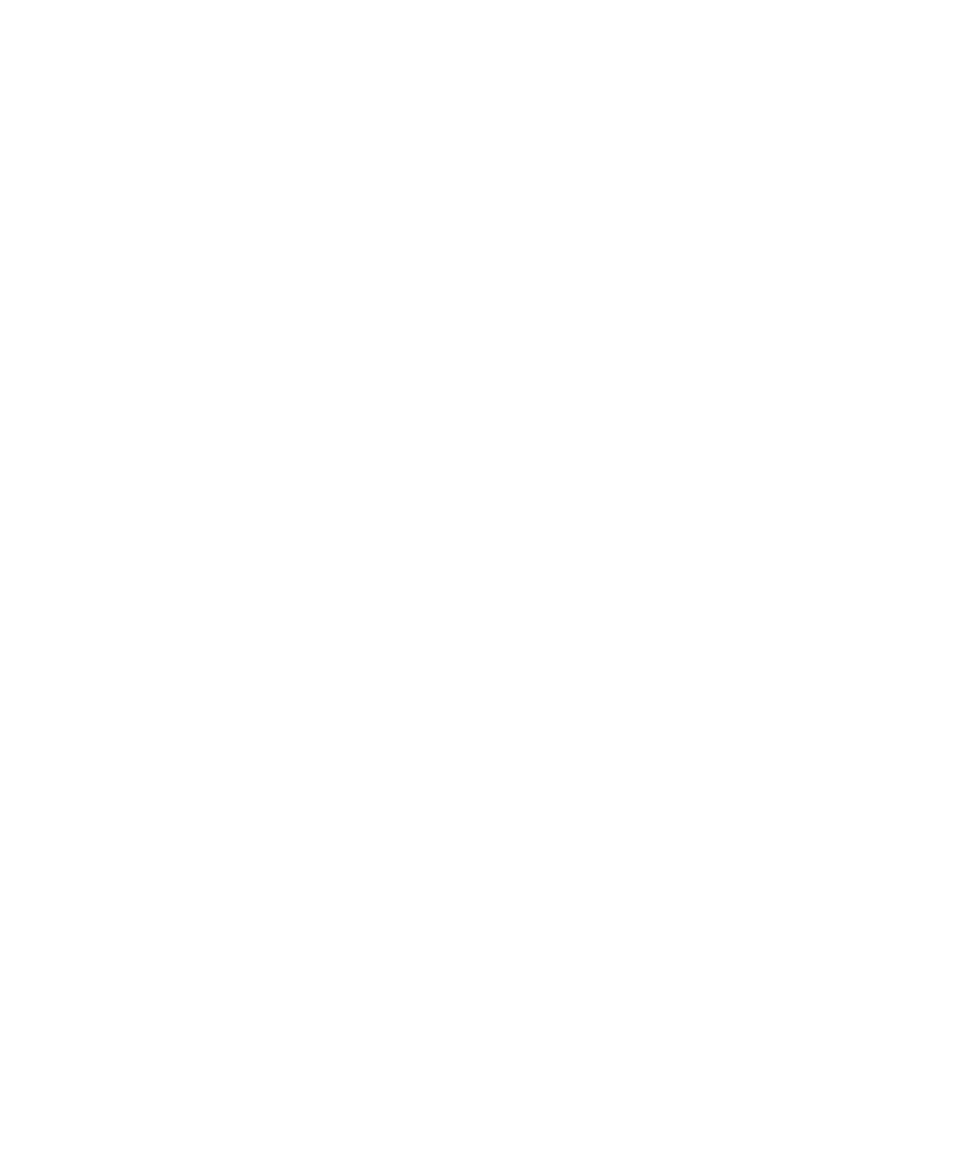
Opţiunile browserului
Modificarea vizualizării implicite a browserului
1. În ecranul de întâmpinare, faceţi clic pe pictograma Browser.
2. Apăsaţi tasta Menu (Meniu).
3. Faceţi clic pe Opţiuni.
4. Faceţi clic pe Proprietăţi generale.
5. Modificaţi câmpul Vizualizare implicită.
6. Apăsaţi tasta Menu (Meniu).
7. Faceţi clic pe Salvare opţiuni.
Modificarea paginii principale sau a paginii iniţiale
În funcţie de furnizorul de servicii wireless, este posibil să nu puteţi modifica pagina principală.
1. În ecranul de întâmpinare, faceţi clic pe pictograma Browser.
2. Apăsaţi tasta Meniu.
3. Faceţi clic pe Opţiuni.
4. Faceţi clic pe Configuraţie browser.
5. Efectuaţi oricare dintre următoarele acţiuni:
• În câmpul Adresă pagină principală, introduceţi o adresă Web.
• Modificaţi câmpul Pagină iniţială.
6. Apăsaţi tasta Meniu.
7. Faceţi clic pe Salvare opţiuni.
Modificarea opţiunilor JavaScript
1. În browser, apăsaţi tasta pentru meniu.
2. Faceţi clic pe Opţiuni.
3. Faceţi clic pe Configuraţie browser.
4. Bifaţi oricare din următoarele casete de validare:
• Acceptare JavaScript
• Acceptare ferestre contextuale JavaScript
• Terminare scripturi care rulează lent
5. Apăsaţi tasta Meniu.
Ghidul utilizatorului
Browser
147
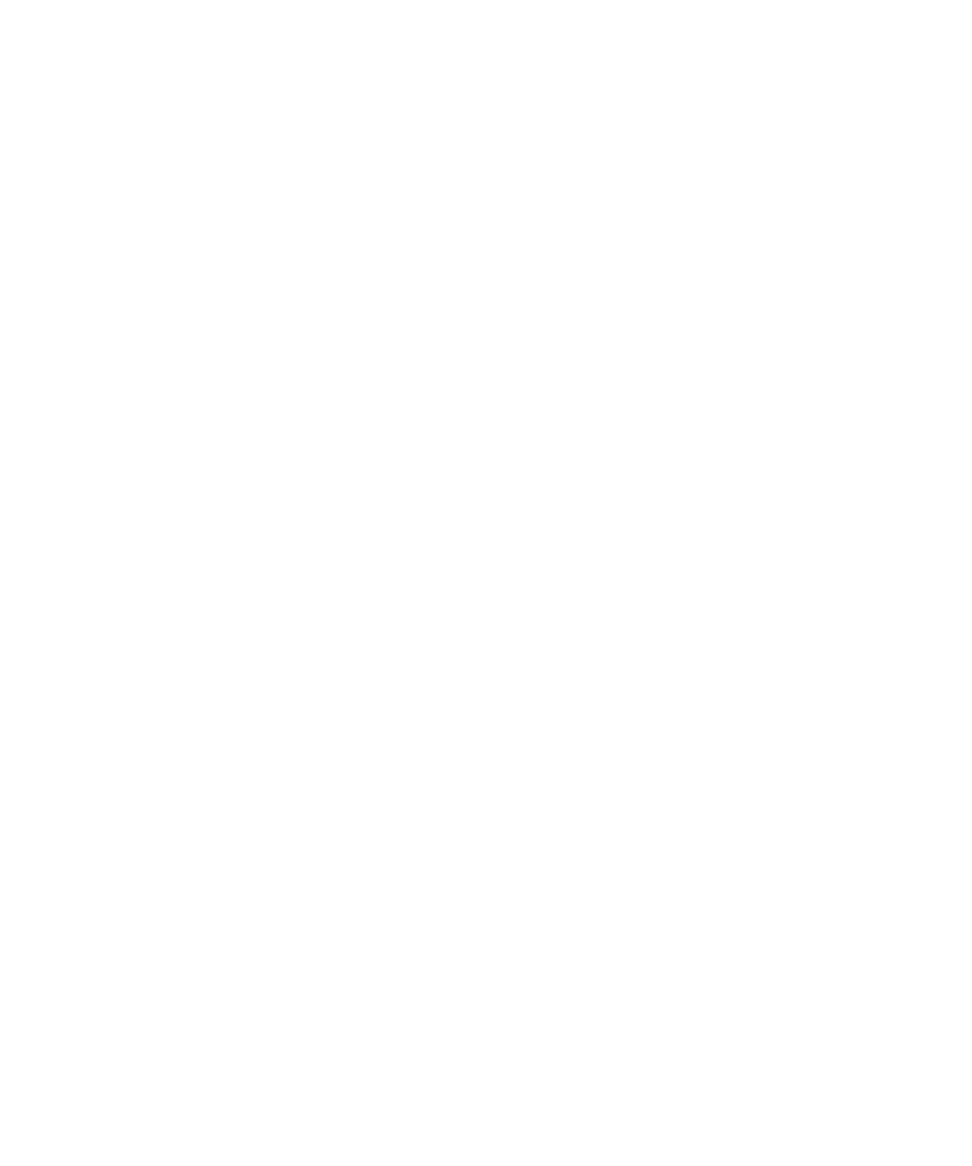
6. Faceţi clic pe Salvare opţiuni.
Modificarea opţiunilor pentru imaginile şi animaţia din paginile Web
1. În ecranul de întâmpinare, faceţi clic pe pictograma Browser.
2. Apăsaţi tasta Meniu.
3. Faceţi clic pe Opţiuni.
4. Efectuaţi oricare dintre următoarele acţiuni:
• Pentru a dezactiva afişarea imaginilor, faceţi clic pe Configuraţie browser. Modificaţi câmpul Afişare
imagini.
• Pentru modificarea calităţii imaginilor, faceţi clic pe Proprietăţi generale. Modificaţi câmpul Calitate imagine.
• Pentru a modifica numărul de repetări ale animaţiei, faceţi clic pe Proprietăţi generale. Modificaţi câmpul
Reperare animaţii.
5. Apăsaţi tasta Meniu.
6. Faceţi clic pe Salvare opţiuni.
Modificarea opţiunilor de afişare a paginilor Web
1. În ecranul de întâmpinare, faceţi clic pe pictograma Browser.
2. Apăsaţi tasta Meniu.
3. Faceţi clic pe Opţiuni.
4. Faceţi clic pe Configuraţie browser.
5. Efectuaţi oricare dintre următoarele acţiuni:
• Pentru a vizualiza imaginile de fundal, bifaţi caseta de validare Utilizare imagini de fundal.
• Pentru a modifica experienţa de navigare, modificaţi câmpul Identificare Browser.
6. Apăsaţi tasta Meniu.
7. Faceţi clic pe Salvare opţiuni.
Modificarea opţiunilor pentru font pentru paginile Web
1. În ecranul de întâmpinare, faceţi clic pe pictograma Browser.
2. Apăsaţi tasta pentru meniu .
3. Faceţi clic pe Opţiuni.
4. Faceţi clic pe Proprietăţi generale.
5. Efectuaţi oricare dintre următoarele acţiuni:
• Modificaţi câmpurile Familie de fonturi implicită şi Dimensiune font implicit.
• Modificaţi câmpurile Stil font minim şi Dimensiune font minimă.
6. Apăsaţi tasta Meniu.
7. Faceţi clic pe Salvare opţiuni.
Ghidul utilizatorului
Browser
148
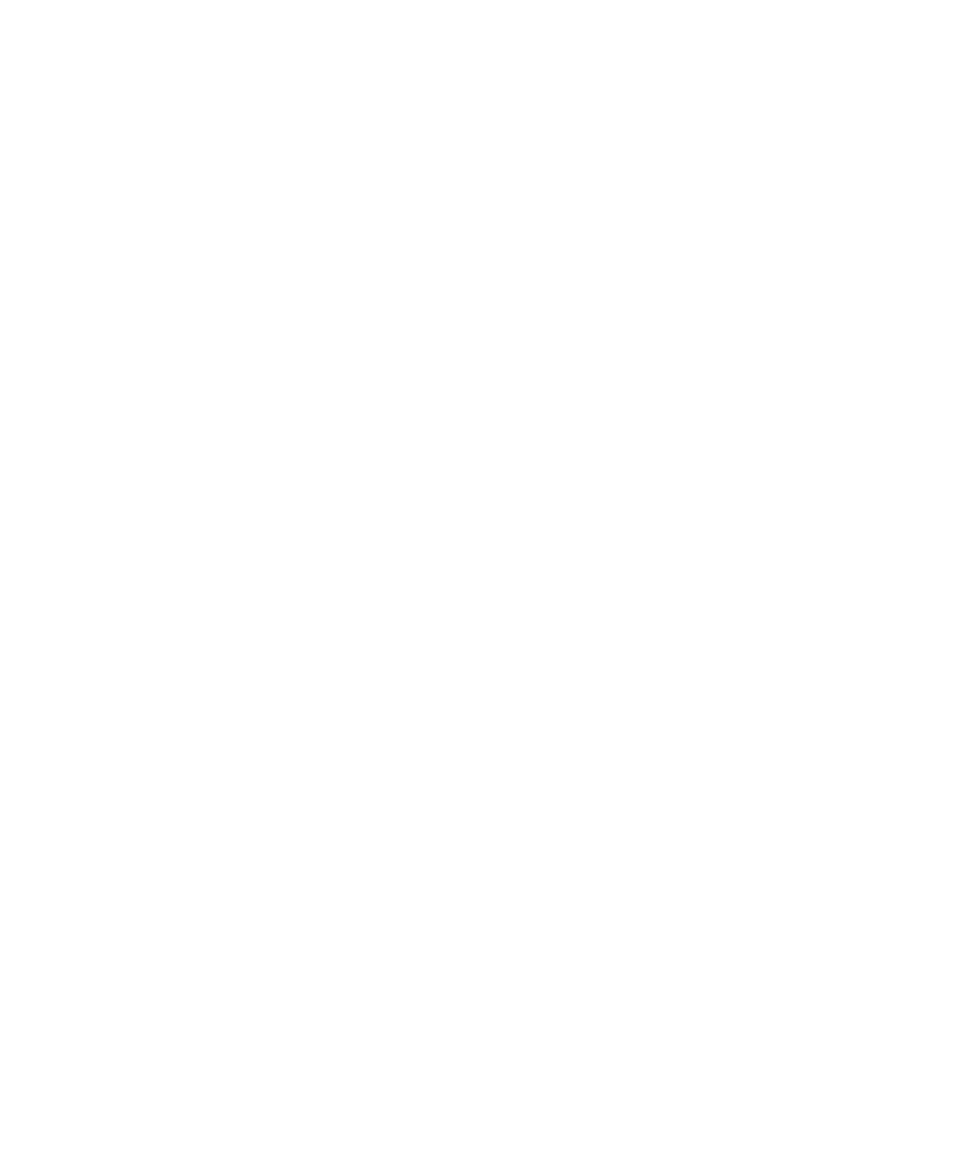
Setarea codificării caracterelor pentru toate paginile Web
Implicit, dispozitivul BlackBerry® utilizează codificarea optimă a caracterelor pentru o pagină Web.
1. Într-o pagină Web, apăsaţi tasta Meniu.
2. Faceţi clic pe Setare codare.
3. Debifaţi caseta de validare Mod automat.
4. Setaţi câmpul Set de caractere implicit.
5. Faceţi clic pe OK.
Primirea unei solicitări înainte de a închiderea browserului sau de
rularea unui script
1. În ecranul de întâmpinare, faceţi clic pe pictograma Browser.
2. Apăsaţi tasta Meniu.
3. Faceţi clic pe Opţiuni.
4. Faceţi clic pe Proprietăţi generale.
5. Bifaţi oricare din următoarele casete de validare:
• Solicitare înainte de închiderea browserului cu „Ieşire”
• Solicitare înainte de închiderea paginilor modificate
• Solicitare înainte de rularea scripturilor WML
6. Apăsaţi tasta Meniu.
7. Faceţi clic pe Salvare opţiuni.
Golirea memoriei intermediare a browserului
1. În ecranul de întâmpinare, faceţi clic pe pictograma Browser.
2. Apăsaţi tasta Meniu.
3. Faceţi clic pe Opţiuni.
4. Faceţi clic pe Operaţii cu memoria intermediară.
5. În dreptul unui tip de memorie intermediară, faceţi clic pe Ştergere.
6. Apăsaţi pe tasta Escape.
Ştergerea istoricului browserului
1. În ecranul de întâmpinare, faceţi clic pe pictograma Browser.
2. Apăsaţi tasta Meniu.
3. Faceţi clic pe Opţiuni.
4. Faceţi clic pe Operaţii cu memoria intermediară.
5. Faceţi clic pe Ştergere istoric.
6. Apăsaţi pe tasta Escape.
Ghidul utilizatorului
Browser
149
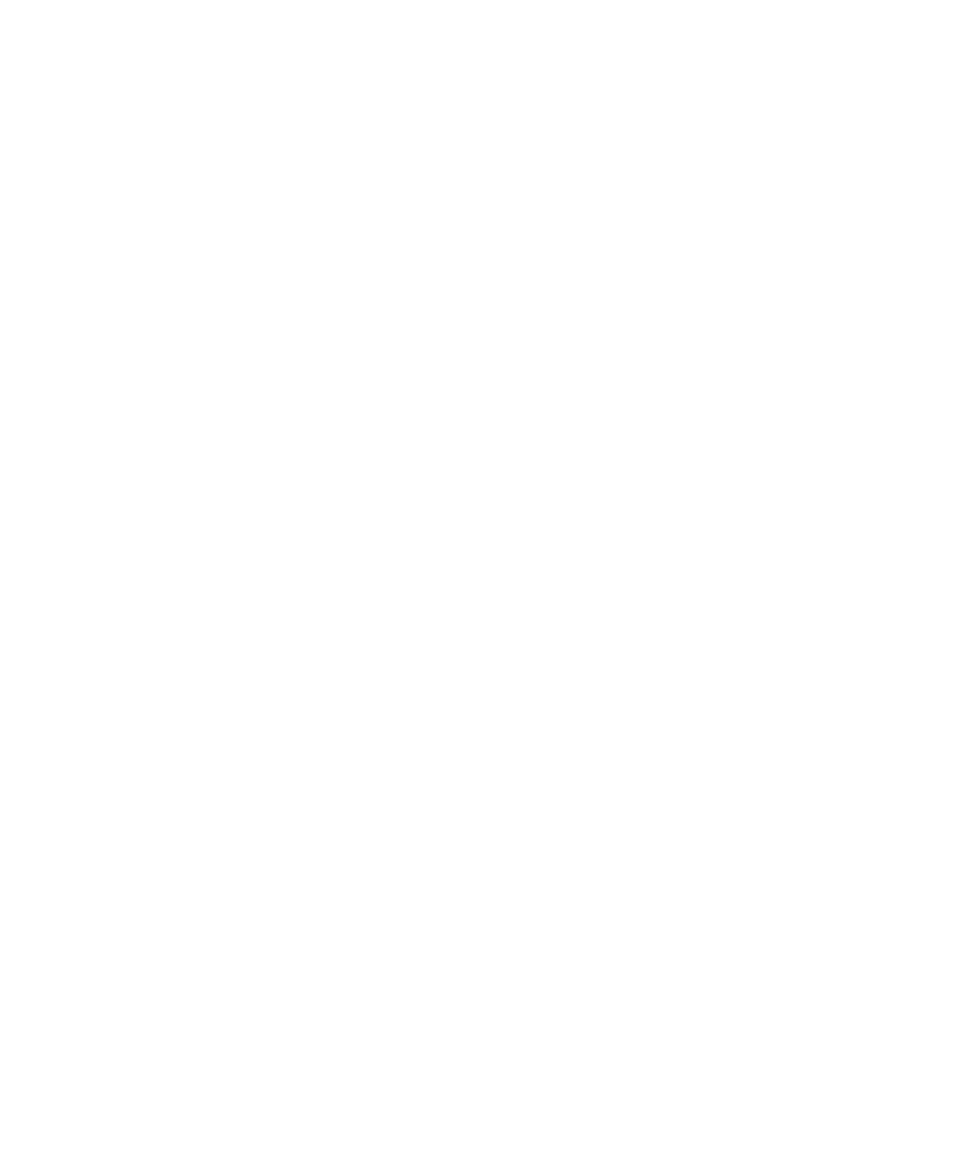
Despre configuraţiile browserului
Browserul de pe dispozitivul BlackBerry® acceptă mai multe configuraţii pentru a vă optimiza experienţa de navigare.
Dacă dispozitivul BlackBerry este asociat cu un cont de e-mail care utilizează un server BlackBerry® Enterprise
Server ce acceptă browserul BlackBerry puteţi utiliza configuraţia browserului BlackBerry pentru a naviga pe Internet
şi în reţeaua organizaţiei dvs. Dacă utilizaţi configuraţia browserului BlackBerry este posibil să nu puteţi modifica unele
opţiuni ale acestuia.
Puteţi utiliza configuraţia browserului de Internet pentru a accesa paginile Web care vă permit să vă abonaţi la serviciile
Web push BlackBerry sau să accesaţi tonuri de apel. În funcţie de furnizorul de servicii wireless, configuraţia browserului
de Internet poate să nu fie disponibilă pe dispozitivul dvs. sau poate avea alt nume. Pentru mai multe informaţii
referitoare la configuraţia browserului de Internet, contactaţi furnizorul de servicii wireless.
Puteţi utiliza configuraţia browserului WAP pentru a accesa paginile Web de la furnizorul dvs. de servicii wireless, care
vă permit configurarea informaţiilor contului şi abonarea la servicii precum mesageria vocală.
Dacă deţineţi un dispozitiv activat pentru Wi-Fi® şi dacă sunteţi într-o zonă cu acoperire Wi-Fi, vă puteţi conecta la un
punct de acces Wi-Fi şi puteţi utiliza browserul Hotspot pentru a naviga în paginile Web. Dacă dispozitivul este asociat
cu un cont de e-mail care utilizează un server BlackBerry Enterprise Server, organizaţia dvs. poate împiedica afişarea
browserului Hotspot sau poate restricţiona utilizarea browserului Hotspot pentru navigarea în pagini Web.
Setarea configuraţiei implicite a browserului
1. În ecranul de întâmpinare sau într-un dosar, faceţi clic pe pictograma Opţiuni.
2. Faceţi clic pe Opţiuni avansate.
3. Faceţi clic pe Browser.
4. Setaţi câmpul Configuraţie browser implicit.
5. Apăsaţi tasta Meniu.
6. Faceţi clic pe Salvare.
Despre Gears
Gears™ este o extensie a aplicaţiei browser, care este concepută pentru a furniza o experienţă de parcurgere mai
bogată. Când vizitaţi un site Web compatibil Gears şi introduceţi informaţii, Gears poate stoca informaţiile respective
în dispozitivul dvs. BlackBerry® sau pe cardul de memorie pentru a le utiliza la următoarele vizite pe site-ul Web
respectiv.
De asemenea, Gears poate ajuta site-urile Web să vă furnizeze conţinut personalizat dacă alegeţi să vă partajaţi locaţia
acelui site Web. Nu este nevoie ca dispozitivul dvs. să conţină un receptor GPS intern sau să fie asociat cu un receiver
GPS compatibil Bluetooth® pentru a vă partaja locaţia.
Prima dată când vizitaţi un site Web care utilizează Gears, vi se solicită să setaţi permisiunile pentru site-ul Web
respectiv. Puteţi dezactiva solicitarea, astfel încât setările dvs. pentru site-ul Web respectiv să fie salvate. Puteţi modifica
sau şterge permisiunile pentru site-uri Web compatibile Gears.
Ghidul utilizatorului
Browser
150
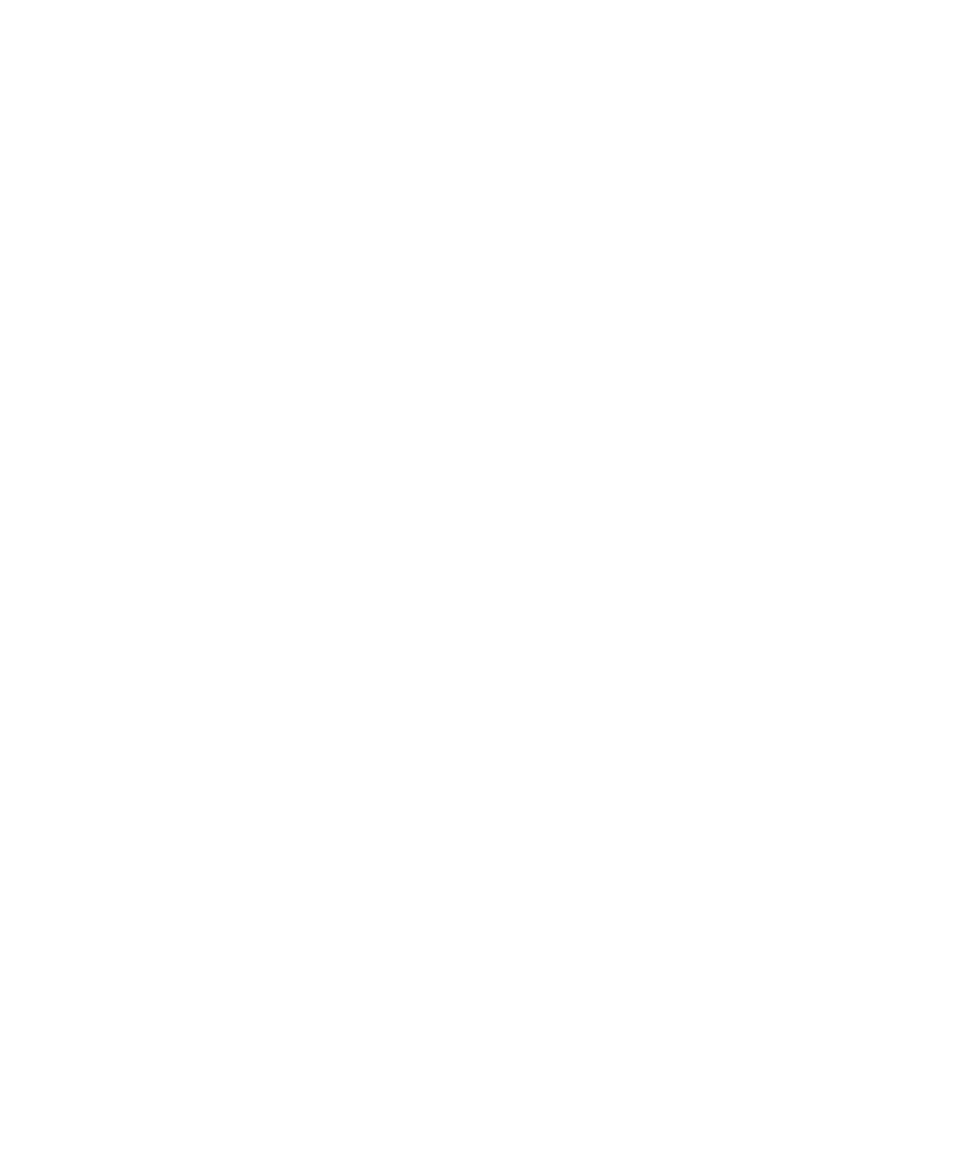
Modificarea permisiunilor Gears pentru un site Web
1. În ecranul de întâmpinare, faceţi clic pe pictograma Browser.
2. Apăsaţi tasta Menu (Meniu).
3. Faceţi clic pe Opţiuni.
4. Faceţi clic pe Setări Gears.
5. Faceţi clic pe un site Web.
6. Efectuaţi una dintre următoarele acţiuni:
• Pentru a împiedica site-ul Web să stocheze informaţii pe dispozitivul dvs. BlackBerry®, debifaţi caseta de
validare Stocare locală.
• Pentru a împiedica site-ul Web să acceseze locaţia dispozitivului dvs., debifaţi caseta de validare Locaţie.
Dispozitivul dvs. nu necesită GPS pentru a partaja locaţia dvs.
• Pentru a elimina permisiunile Gears™ pentru un site Web, apăsaţi tasta pentru meniu. Faceţi clic pe Eliminare
site.
7. Apăsaţi tasta pentru meniu.
8. Faceţi clic pe Salvare.